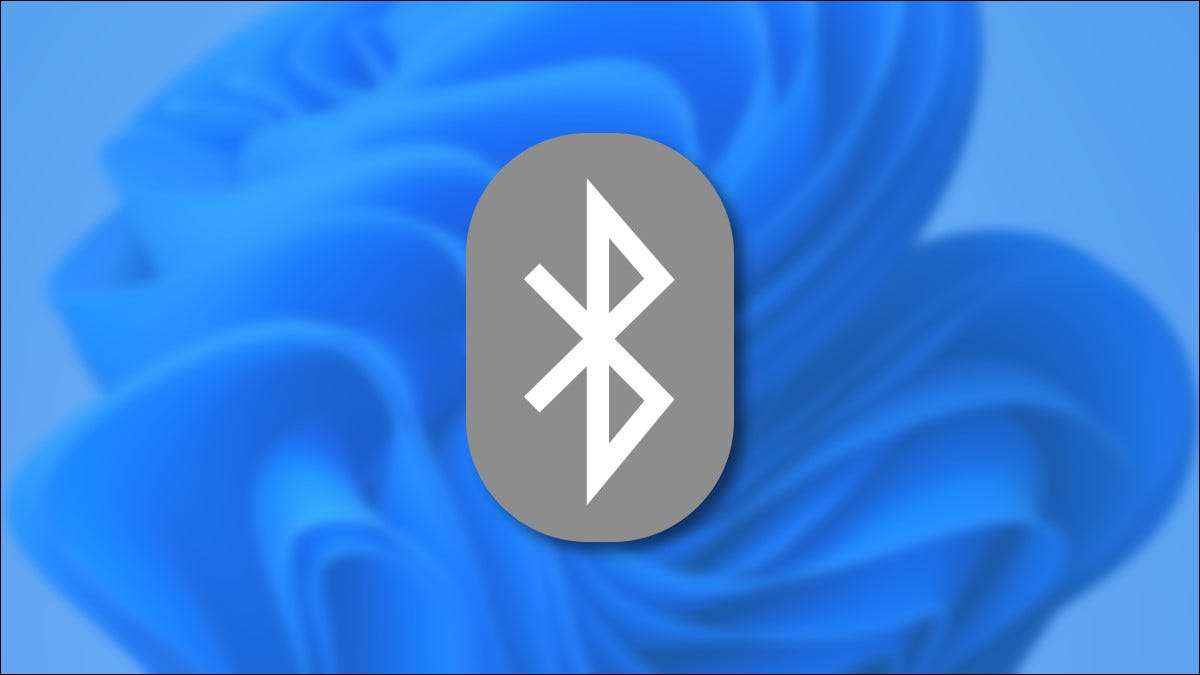
بلوٹوت جیسے wirelessly سے منسلک کرنے کے peripherals کے لئے بہت اچھا ہے چوہوں ، کی بورڈ ، کنٹرولرز، ہیڈسیٹ ، اور زیادہ کرنے کے لئے اپنے ونڈوز 11. . یہاں اس پر باری ہے اور آپ کی پہلی کنکشن بنانے کے لئے کس طرح ہے.
فوری ترتیبات کے مینو کا استعمال کرتے ہوئے کی طرف سے یا ونڈوز ترتیبات ایپ کے اندر: ونڈوز 11 میں بلوٹوت فعال کرنے کیلئے دو اہم طریقے ہیں. ہم اختیارات اور ذیل میں کچھ بنیادی خرابیوں کا سراغ لگانا دونوں ختم ہو جائیں گے.
فوری ترتیبات کے مینو کا استعمال کرتے ہوئے بلوٹوتھ آن کریں
ونڈوز 11 میں بلوٹوتھ آن کرنے کا تیز ترین طریقہ فوری ترتیبات کے مینو کا استعمال کرتے ہوئے کی طرف سے ہے. اس تک رسائی حاصل کرنے کے لئے، صرف آپ کے ٹاسک بار میں تاریخ اور وقت کے بائیں طرف واقع اشارے شبیہیں کی سیٹ پر کلک کریں.

اس خفیہ بٹن پر کلک کرنے کے بعد، فوری ترتیبات کے مینو ظاہر ہو گا. تیز زاویہ کے ساتھ ایک stylized "B" کی طرح لگتا ہے جس بلوٹوت آئکن، کلک کریں.
(آپ بلوٹوت بٹن یا آئیکن فوری ترتیبات میں درج نہ دیکھیں تو، پنسل کے آئیکن پر کلک کریں. پھر کلک کریں "اضافہ کریں" اور پھر منتخب کریں "بلوٹوتھ" فہرست میں سے.)

آپ کو کلک کرنے کے بعد، بٹن رنگ بدل جائے گا، اور بلوٹوت فعال کیا جائے گا. ایک کنکشن بنانے کے لئے، بلوٹوت بٹن پر دایاں کلک کریں اور منتخب کریں "ترتیبات پر جائیں."
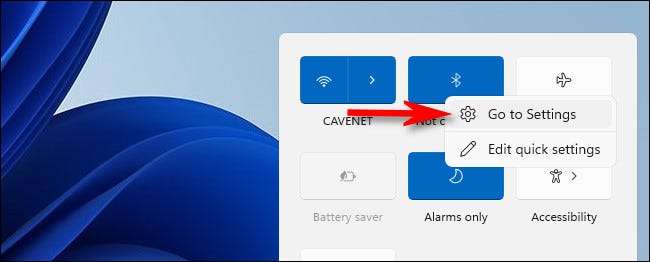
اس کے بعد، پر جائیں ونڈوز 11 کے لئے ایک بلوٹوت ڈیوائس کو شامل کرنے سے ذیل میں سیکشن
متعلقہ: کس طرح ونڈوز 11 کی نئی "فوری ترتیبات" مینو کام کرتا ہے
بلوٹوت کا استعمال کرتے ہوئے ونڈوز ترتیبات آن کر
آپ یہ بھی ونڈوز کی ترتیبات سے بلوٹوت فعال کرسکتے ہیں. ایسا کرنے کے لئے، ونڈوز دبانے سے لانچ ترتیبات اپنے کی بورڈ پر یا اسٹارٹ مینو میں "ترتیبات" تلاش کرنے کی طرف سے I +.

ترتیبات میں، "بلوٹوت & amp؛ آلات "سائڈبار میں.
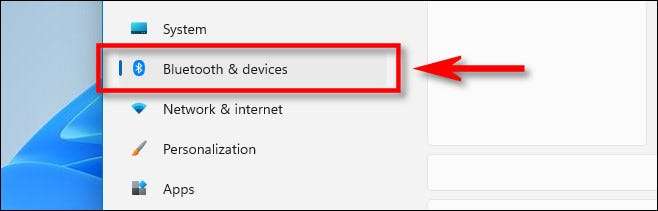
بلوٹوت ترتیبات میں، "پر" پوزیشن میں "بلوٹوت" سوا سوئچ پلٹائیں.
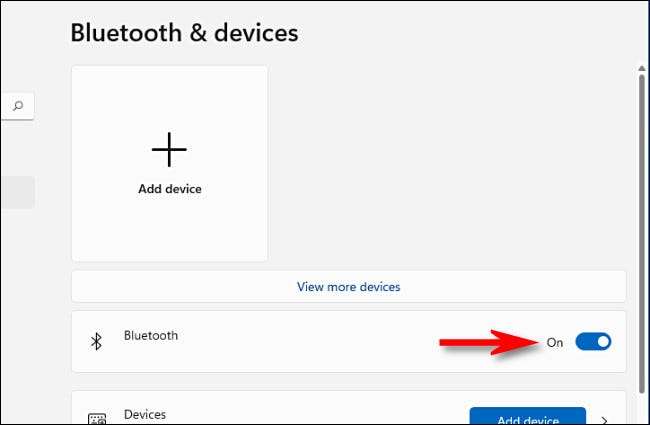
اس کے بعد، آپ کو آپ کے پہلے کنکشن، جسے ہم ذیل کے سیکشن میں احاطہ کریں گے بنانے کے لئے تیار ہیں.
ونڈوز 11 کے لئے ایک بلوٹوت ڈیوائس کو شامل کرنے سے
اب آپ ترتیبات & gt پر navigated کیا ہے کہ؛ بلوٹوت اور AMP؛ آلات (مندرجہ بالا دو حصوں میں سے کسی ایک کے لئے شکریہ)، بلوٹوت کا استعمال کرتے ہوئے آپ کے ونڈوز 11 پی سی کے لئے ایک پردیی رابطہ قائم کرنے کے لئے اس کے وقت.
بلوٹوت & amp؛ میں "؛ آلات، شامل ڈیوائس "کے بٹن ایک پلس کے ساتھ (" + ") اس پر ترتیبات ونڈو کے سب سے قریب" بڑے کلک کریں ".

"ایک ڈیوائس کا اضافہ کریں" ونڈو ٹمٹمانے والے میں، پر کلک کریں "بلوٹوتھ".
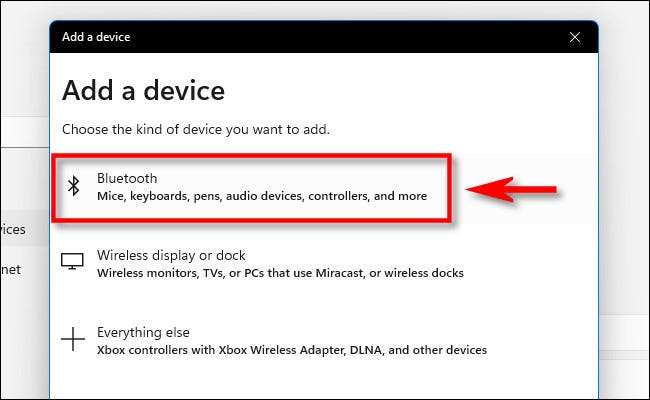
اگلا، آلہ آپ کو مربوط کرنے کے لئے کی کوشش کر رہے ہیں پر طاقت ہے اس بات کو یقینی بنانے کے لئے اور جوڑا بنانے موڈ میں . آلہ کی طرف سے مختلف ہوتی ہیں اس لئے کہ ایسا کرنے کے لئے ہدایات، تو آلہ کی دستی سے مشورہ کریں.
ونڈوز دریافت موڈ میں داخل ہوں گے اور مسلسل جوڑا بنانے کے موڈ میں ہیں کہ آلات کے لئے تلاش کر رکھیں. یہ ان کے پائے جانے پر، ان پاپ اپ ونڈو کے اندر اندر ایک فہرست میں دکھایا جائے گا. آپ کے آلے کو آپ کے لئے مربوط کرنے کے لئے چاہتے ہیں کہ دیکھتے ہیں تو، فہرست میں اس کے نام پر کلک کریں.
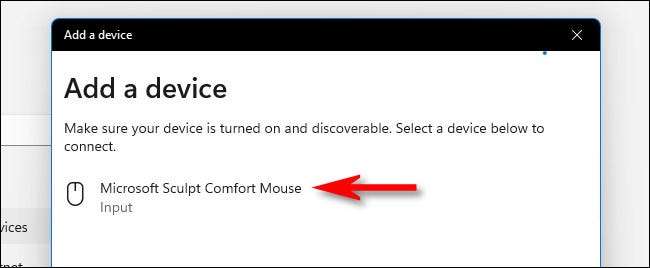
آلہ ایک ماؤس، کھیل کنٹرولر، یا ہیڈسیٹ ہے تو، یہ خود کار طریقے سے رابطہ قائم کرنا چاہئے. یہ ایک کی بورڈ ہے تو، ونڈوز 11 آپ کو ایک پاس کوڈ کو ظاہر کر سکتا ہے. اگر ایسا ہے تو، بلوٹوت کی بورڈ پر ہے کہ پاس کوڈ ٹائپ کریں کہ آپ سے رابطہ قائم کرنے کی کوشش کر رہے ہیں.
آپ کو "آپ کا آلہ جانے کے لئے تیار ہے" پیغام دیکھتے ہیں تو، آپ بلوٹوت آلہ آپ کے کمپیوٹر سے منسلک کیا گیا ہے. "کیا ہوا" پر کلک کریں.
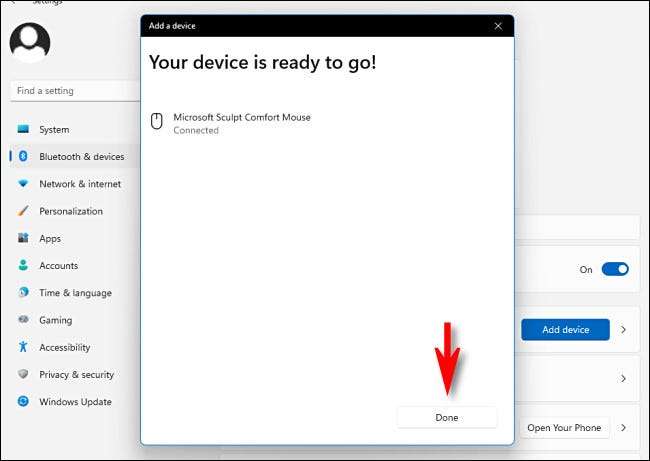
اس کے بعد، قریبی ترتیبات، اور آپ کو جانے کے لئے ہو، اچھا ہے.
نوٹ کریں کہ آپ ونڈوز 11 سے منسلک بلوٹوت آلات اپنے کمپیوٹر سے منسلک رہیں جب تک کہ آپ ان کو مختلف کمپیوٹر، اسمارٹ فون، یا ٹیبلٹ کے ساتھ جوڑیں. اس کا مطلب یہ ہے کہ عام طور پر، آپ کو ہر بار جب آپ اسے استعمال کرنا چاہتے ہیں تو آپ کو اپنے بلوٹوت آلہ کو بار بار جوڑنے کی ضرورت نہیں ہوگی.
ایک وقت کے بعد، بیٹری کی زندگی کو بچانے کے لئے خود کار طریقے سے بلوٹوت آلات خود بخود طاقت. جہاں آپ نے چھوڑ دیا ہے اسے جاری رکھنے کے لئے، یا تو بلوٹوت آلہ کو طاقت (اگر اس کے پاس ایک پاور بٹن ہے) یا ایک کی بورڈ یا ماؤس پر ایک بٹن دبائیں، اور یہ خود کار طریقے سے آپ کے کمپیوٹر کے ساتھ خود کار طریقے سے اور دوبارہ ترتیب دینا چاہئے.
متعلقہ: 2021 کے بہترین بلوٹوت مقررین
بلوٹوت ڈیوائس کی دشواری کا سراغ لگانا اور ہٹانے
اگر تم ہو پریشانی ہو رہی ہے آپ کے بلوٹوت آلہ سے منسلک، اس بات کو یقینی بنائیں کہ ونڈوز 11 مکمل طور پر اپ ڈیٹ کیا جاتا ہے اور آپ نے اپنے آلہ کے ساتھ آنے والے کسی بھی ڈرائیور کو انسٹال کیا ہے. عام طور پر، بلوٹوت گیجٹ ڈرائیوروں کو کام کرنے کی ضرورت نہیں ہے، لیکن استثناء موجود ہیں. اس کے علاوہ، اس بات کو یقینی بنائیں کہ آلہ مکمل طور پر چارج کیا جاتا ہے یا اس کے پاس بیٹریاں کا تازہ سیٹ ہے.
آپ بھی کوشش کر سکتے ہیں اپنے کمپیوٹر کو دوبارہ شروع کرنا یا آپ کے بلوٹوت ڈیوائس پر اور طاقتور اور اس کے بعد اضافی ای ڈی ڈی ڈیوائس عمل کی کوشش کر رہا ہے.
ہم نے محسوس کیا ہے کہ اگر آپ نے پہلے ہی آپ کے کمپیوٹر پر بلوٹوت آلہ جوڑا ہے اور پھر اسے مختلف پی سی میں جوڑا، میک ، یا بعد میں ٹیبلٹ، ونڈوز تلاش کر رہا ہے جبکہ آلہ ممکنہ بلوٹوت آلات کی فہرست میں نہیں دکھایا جائے گا. آپ کو ونڈوز 11 سے پہلے آلہ کو دور کرنے کی ضرورت ہوگی اور پھر پھر آپ کے کمپیوٹر کے ساتھ جوڑنے کی کوشش کریں.
اگر آپ کو (غیر جوڑی) ایک بلوٹوت ڈیوائس کو ہٹانے کی ضرورت ہے، تو صرف ونڈوز کی ترتیبات کھولیں اور "بلوٹوت اور amp؛ آلات. " اس آلہ کا نام تلاش کریں جو آپ کو ہٹانے کے لئے چاہتے ہیں، اور پھر اس کے مربع کے کنارے میں تین ڈاٹ بٹن پر کلک کریں اور "آلہ کو ہٹا دیں" کو منتخب کریں. اچھی قسمت!







